Practica 18
•
0 recomendaciones•118 vistas
Este documento proporciona instrucciones para agregar efectos a una imagen importada en Flash mediante el uso de fotogramas clave y propiedades. La imagen se importa y convierte en un símbolo, luego se agregan fotogramas clave up, over, down y hit. En over se aumenta el brillo 40% y en down se aplica un tinte con un color seleccionado.
Denunciar
Compartir
Denunciar
Compartir
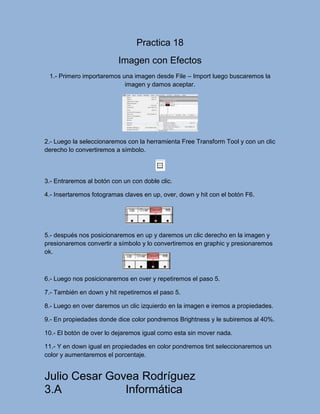
Recomendados
Accelerate your R12 Upgrade Path with Propero

Learn more about automating your R12 upgrade assessment to save time and money and eliminate risk.
In this discussion, you will learn how to jumpstart and then expedite your R12 upgrade using the information provided by Jade Global's Propero™ Upgrade Accelerator Solution, which helps you automate your Oracle R12 upgrade process, cuttingdown time and eliminating risk of your upgrade project. Jade Global is taking the R12 upgrade solution to the next level with this low risk, low cost and high quality solution.
This webinar will be applicable for IT executives, management and analysts involved in the process of planning, structuring or executing an R12 upgrade.
Know more, please visit: http://www.jadeglobal.com/
Removing the FUD from Oracle R12 Upgrades

Removing the FUD from Oracle R12 Upgrades.
Know more, please visit: http://www.jadeglobal.com/
Más contenido relacionado
La actualidad más candente (18)
¿Cómo se pone una imagen en una entrada de Blogger?

¿Cómo se pone una imagen en una entrada de Blogger?
Destacado
Accelerate your R12 Upgrade Path with Propero

Learn more about automating your R12 upgrade assessment to save time and money and eliminate risk.
In this discussion, you will learn how to jumpstart and then expedite your R12 upgrade using the information provided by Jade Global's Propero™ Upgrade Accelerator Solution, which helps you automate your Oracle R12 upgrade process, cuttingdown time and eliminating risk of your upgrade project. Jade Global is taking the R12 upgrade solution to the next level with this low risk, low cost and high quality solution.
This webinar will be applicable for IT executives, management and analysts involved in the process of planning, structuring or executing an R12 upgrade.
Know more, please visit: http://www.jadeglobal.com/
Removing the FUD from Oracle R12 Upgrades

Removing the FUD from Oracle R12 Upgrades.
Know more, please visit: http://www.jadeglobal.com/
Destacado (7)
Similar a Practica 18
Similar a Practica 18 (20)
Más de Cesar Govea Rodriguez
Más de Cesar Govea Rodriguez (20)
Practica 18
- 1. Practica 18 Imagen con Efectos 1.- Primero importaremos una imagen desde File – Import luego buscaremos la imagen y damos aceptar. 2.- Luego la seleccionaremos con la herramienta Free Transform Tool y con un clic derecho lo convertiremos a símbolo. 3.- Entraremos al botón con un con doble clic. 4.- Insertaremos fotogramas claves en up, over, down y hit con el botón F6. 5.- después nos posicionaremos en up y daremos un clic derecho en la imagen y presionaremos convertir a símbolo y lo convertiremos en graphic y presionaremos ok. 6.- Luego nos posicionaremos en over y repetiremos el paso 5. 7.- También en down y hit repetiremos el paso 5. 8.- Luego en over daremos un clic izquierdo en la imagen e iremos a propiedades. 9.- En propiedades donde dice color pondremos Brightness y le subiremos al 40%. 10.- El botón de over lo dejaremos igual como esta sin mover nada. 11.- Y en down igual en propiedades en color pondremos tint seleccionaremos un color y aumentaremos el porcentaje. Julio Cesar Govea Rodríguez 3.A Informática
- 2. 12.- Probar el botón con Ctrl + Enter. Julio Cesar Govea Rodríguez 3.A Informática
